Алексей Гладкий - Как быстро восстановить потерянные компьютерные данные
- Название:Как быстро восстановить потерянные компьютерные данные
- Автор:
- Жанр:
- Издательство:Директ-Медиа
- Год:2020
- Город:Москва; Берлин
- ISBN:978-5-4499-1221-3
- Рейтинг:
- Избранное:Добавить в избранное
-
Отзывы:
-
Ваша оценка:
Алексей Гладкий - Как быстро восстановить потерянные компьютерные данные краткое содержание
В большинстве случаев данные утрачиваются из-за беспечности пользователей. «Нафталиновые» советы по созданию резервных копий актуальны и сегодня, но многие по-прежнему надеются на «авось» и наивно верят в то, что их компьютер никогда не подведет. А когда это случается и ценная информация оказывается утраченной, они в панике хватаются за голову и готовы на все ради восстановления данных, в том числе — платить за это немалые деньги.
Не спешите! Перед вами книга, которая поможет решить проблему без привлечения специалистов и денежных трат. Она расскажет, как восстановить утраченные компьютерные данные даже в самых сложных ситуациях.
Текст печатается в авторской редакции.
Как быстро восстановить потерянные компьютерные данные - читать онлайн бесплатно ознакомительный отрывок
Интервал:
Закладка:
Чтобы восстановить поврежденный архив, выделите его щелчком мыши и выполните команду главного меню Операции => Восстановить архивы,которая вызывается также нажатием комбинации клавиш Alt+R. При активизации данной команды на экране отображается окно, которое показано на рис. 4.3.

Рис. 4.3. Настройка параметров восстановления
В данном окне осуществляется настройка параметров восстановления. Следует отметить, что в процессе восстановления исходный архив не претерпевает никаких изменений — результат сохраняется в отдельном файле. При этом имя файла программа формирует автоматически по одному из следующих шаблонов: fixed.name.rarили rebuilt.name.rar,где name —имя исходного архива.
В поле Папка для записи восстановленного архива(см. рис. 4.3) указывается путь, по которому следует поместить восстановленный архив. По умолчанию программа предлагает записать его в ту же папку, где расположен и исходный архив. Чтобы изменить это значение, нажмите расположенную справа кнопку Обзор,и в открывшемся окне по обычным правилам Windows укажите требуемый путь.
С помощью переключателя Тип архиваможно указать, каким образом программа должна воспринимать восстанавливаемый архив: как гагили как zip.Стоит отметить, что после активизации команды Операции => Восстановить архивыпрограмма самостоятельно определяет тип архива по его расширению и имеющейся в нем информации, но с помощью данного переключателя вы можете изменить этот параметр.
Примечание. Несмотря на то, что в zip-архивах не поддерживается использование информации для восстановления, WinRAR может восстанавливать и их тоже. Правда, по указанной причине zip-архивы хуже поддаются восстановлению.
Чтобы запустить процесс восстановления, нажмите в данном окне кнопку ОК.Через некоторое время на экране отобразится окно с результатами восстановления, пример которого показан на рис. 4.4.

Рис. 4.4. Результаты восстановления
В данном случае программа информирует нас о том, что информация для восстановления не обнаружена, и о создании восстановленного файла архива под именем rebuilt.jur_diction.rar (имя исходного файла — jur_diction.rar).
Иногда перед тем, как приступить к восстановлению архива, имеет смысл протестировать его на наличие повреждений. Для этого следует выделить его щелчком мыши и выполнить команду главного меню Команды Протестировать файлы в архиве (данная команда вызывается также нажатием комбинации клавиш Alt+T); также для этого можно воспользоваться кнопкой Тест на инструментальной панели либо соответствующей командой контекстного меню, вызываемого нажатием правой кнопки мыши. Обычно процесс тестирования протекает быстро и, если все в порядке, на экране отображается соответствующее информационное сообщение (рис. 4.5).

Рис. 4.5. С ообщение об отсутствии ошибок в архиве
Если же в процессе тестирования будут обнаружены ошибки либо повреждения, то программа информирует вас о том, что это за дефекты и, в некоторых случаях — каким образом можно их устранить.
Стоит отметить, что добавить информацию для восстановления архива можно не только в процессе его создания, но и впоследствии. Для этого нужно выделить данный архив щелчком мыши и выполнить команду главного меню Команды => Добавить информацию для восстановлениялибо нажать комбинацию клавиш Alt+P.При активизации данной команды на экране отображается окно, которое показано на рис. 4.6.
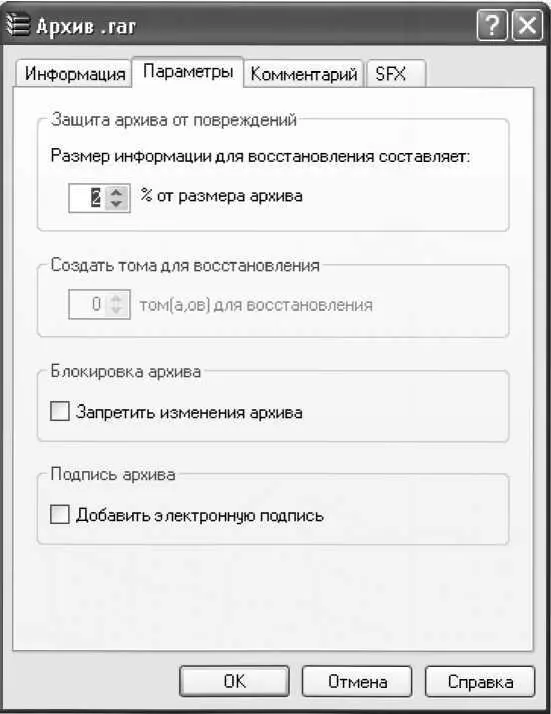
Рис. 4.6. Добавление информации для восстановления архива
В данном окне на вкладке Параметрыв области Защита архива от поврежденийв поле Размер информации для восстановления составляетможно указать, какой объем (впроцентах от общего объема архива] должна занимать добавляемая информация для восстановления. Требуемое значение вводится с клавиатуры либо с помощью кнопок счетчика. После нажатия в данном окне кнопки ОКинформация для восстановления будет добавлена в исходный архив. Если перед этим обратить внимание на размер архива, то по окончании операции (которая, кстати, занимает минимум времени] можно будет заметить, что он соответствующим образом увеличился.
Однако все вышесказанное касается однотомных архивов (то есть архивов, состоящих только из одного гаг-файла). Что касается многотомных архивов, то при их создании предусмотрено одновременное создание томов для восстановления. Отметим, что тома для восстановления представляют собой файлы с расширением *. rev.
Каждый том для восстановления позволяет восстановить какой-нибудь один утраченный или потерянный том архива. Чтобы было понятнее, поясним на конкретном примере: предположим, что у нас есть многотомный архив, состоящий из 30 томов, и для него создано 3 тома восстановления. Так вот: если в архиве будут утерянные тома, то любые три из них можно будет воссоздать с помощью томов восстановления. А вот если утраченных или поврежденных томов будет четыре, а томов для восстановления — три, то воссоздать такой архив будет невозможно. Другими словами, если количество rev-файлов меньше, чем количество утраченных или поврежденных томов, то восстановить архив не получится.
Внимание. Общее число томов архива и относящихся к нему томов восстановления не должно быть более 255. При этом томов для восстановления обязательно должно быть не меньше, чем томов архива.
Следует учитывать, что после того как созданы тома восстановления, исходные тома архива нельзя подвергать никаким изменениям. Это обусловлено тем, что при воссоздании отсутствующих томов алгоритм восстановления пользуется данными, хранящимися как в rev-файлах, так и в исходных гаг-томах. Поэтому если после создания rev-файлов вы как-то отредактируете гаг-тома (например — заблокируете их от изменения], то восстановить архив не получится.
Чтобы в процессе распаковки архива программа WinRAR восстановила поврежденный многотомный архив, достаточно дважды щелкнуть мышью на rev-файле. Также помните, что если архиватор при распаковке не обнаруживает следующего тома, но находит требуемое число rev-файлов, то отсутствующие тома будут восстановлены автоматически.
Читать дальшеИнтервал:
Закладка:










